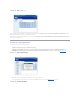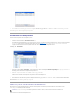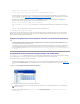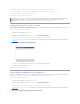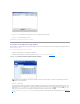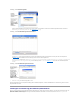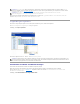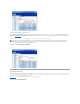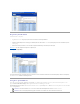Users Guide
ÖffnenSienachdemAnmeldenamBetriebssystemeinBefehlsfensterundgebenSiesuu -g (sowohl auf Windows- als auch auf Linux-Systemen) oder
suulauncher.exe (auf Windows-Systemen) ein, um die SUU-GUI neu zu starten.
Vergleichsreport exportieren
SiekönnendenVergleichsreportexportierenundaufdemSystemalsDateidesTypsCSV,HTMLoderXMLspeichern.
Klicken Sie zum Exportieren des Vergleichsreports auf Report exportieren.
Abbildung 2-17.Reportexportieren
SiekönnendenReportimFormat.csv, .html oder .xml auf dem System speichern.
EinzelheitenzuPaketenundBündelnanzeigen
ImSUUkönnenSiedieEinzelheitenzuPaketenoderBündelnimRepositoryanzeigen.
WählenSiezumAnzeigenderEinzelheiteneinesPaketsausderRepository-TabelleeinPaketaus.DieEinzelheitenwerdenimAbschnitt
Paketzusammenfassung angezeigt wie in Abbildung2-18dargestellt.SiekönnenauchdieNach-oben- und Nach-unten-Tasten verwenden, um die
Einzelheiten eines Pakets anzuzeigen.
Abbildung 2-18.PaketeinzelheiteneinesausgewähltenPakets
ANMERKUNG: Wenn Sie ein BIOS-Paketausgewählthaben,installiertSUUzunächstandereausgewähltePaketeundzuletztdasBIOS-Paket. Die
ÄnderungendesBIOSwerdenerstwirksam,wennSiedasSystemneustarten.SUUzeigteineAufforderungan,dasSystemneuzustarten.Weitere
Informationen finden Sie unter "Ereignisse protokollieren".
ANMERKUNG: Wenn Sie das System neu starten, melden Sie sich unter Verwendung desselben Benutzerkontos bzw. derselben
Benutzerberechtigungen an, die Sie beim vorhergehenden Start verwendet haben.
ANMERKUNG: StellenSiesicher,dassderNamedesReportsbzw.derPfad,aufdemSiedenReportspeichern,260Zeichennichtüberschreitet,wenn
SiedasSUUaufWindowsausführen.StellenSieaufLinux-Systemensicher,dassderNamedesReports255Zeichennichtüberschreitetbzw.dassder
Pfad,aufdemderReportgespeichertwird,4096Zeichennichtüberschreitet.